7 raske måter å øke bildeoppløsningen på
Har du noen gang ønsket å dele et bilde på Internett, men det har lav oppløsning? Det beste du kan gjøre er å øke kvaliteten. Men hvordan kan du øke kvaliteten på et lavoppløselig bilde?
Denne artikkelen dekker 7 nyttige metoder for å øke oppløsningen på bildet på forskjellige enheter. Enten du vil lage et JPEG-bilde med høyere oppløsning for utskrift, forstørre et kjært bilde eller gjøre andre grunner, kan du velge din foretrukne måte å gjøre bildet oppskalere på.
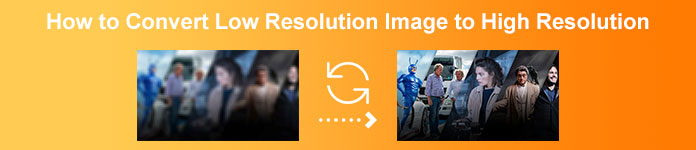
Del 1. Hva er bilder med lav oppløsning og høy oppløsning
Det er stor forskjell på bilder med lav oppløsning og høy oppløsning. I denne delen skal vi først vite hva et høyoppløselig bilde er, deretter et lavoppløselig bilde, og hvilke forskjeller de har.
Høyoppløselige bilder
Tradisjonelt er bilder med høy oppløsning 300 dpi (faktisk størrelse) og over. Disse bildene brukes vanligvis i trykkeribransjen og har vanligvis en CMYK-fargeinnstilling. Høyoppløselige bilder krever vanligvis høy dpi (dots per inch) for skjermen din, så selv om bildet ser ok ut på datamaskinen din, kan det se uskarpt eller pikselert ut når det skrives ut, akkurat som eksemplet nedenfor.

Dessuten er høyoppløselige bilder de mest brukte. Til tross for deres større filstørrelse, bruker folk dem fortsatt fordi de er av god kvalitet.
Bilder med lav oppløsning
Bilder med lav oppløsning er vanligvis 72 dpi. De har lav kvalitet, noe som gjør dem mindre i størrelse. I tillegg har bilder med lav oppløsning stort sett RGB-farge. Disse bildene brukes ofte på skjermer, for eksempel nettsteder og sosiale medieplattformer. Sammenlignet med et bilde med høy oppløsning har bilder med lav oppløsning færre piksler.
Men hvem vil ikke ha høyoppløselige bilder? Mange foretrekker å bruke høyoppløselige bilder til tross for at de tar opp mer plass på enhetene sine. Derfor, hvis du vil konvertere bilder med lav oppløsning til bilder med høy oppløsning online gratis, fortsett å lese neste del.
Del 2. Gratis online måte å øke oppløsningen på et bilde
Beste verktøy for å øke bildeoppløsningen gratis på nett
For raskt å øke oppløsningen til bildefilene dine uten kvalitetstap, kan du prøve å bruke den kraftige AI-støttede FVC Free Image Upscaler. Den er spesialdesignet for å øke bildeoppløsningen og forbedre kvaliteten. FVC bruker avansert AI-teknologi for å forstørre bildene dine til 2X, 4X, 6X eller 8X mens de originale detaljene opprettholdes. Det kan øke oppløsningen på bilder i JPEG, JPG, PNG, TIFF, BMP og mer.
Dette verktøyet gir en enkel måte å øke oppløsningen til et bilde gratis på nettet. Når bildet ditt er lastet opp, vil det dessuten automatisk fylle ut flere detaljer, gjøre de uskarpe delene skarpere, justere lysstyrke og farger og oppskalere oppløsningen for å forbedre den generelle bildekvaliteten. Dine uskarpe, lavoppløselige og gamle bilder kan enkelt forbedres.
Hvordan konvertere bilder med lav oppløsning til høy oppløsning ved hjelp av FVC Free Image Upscaler:
Trinn 1. Åpne nettleseren din og søk etter FVC Free Image Upscaler. Klikk på koblingen for å gå direkte til hovedsiden deres. På hovedbrukergrensesnittet klikker du på Last opp bilde for å laste opp bildet du vil oppskalere.
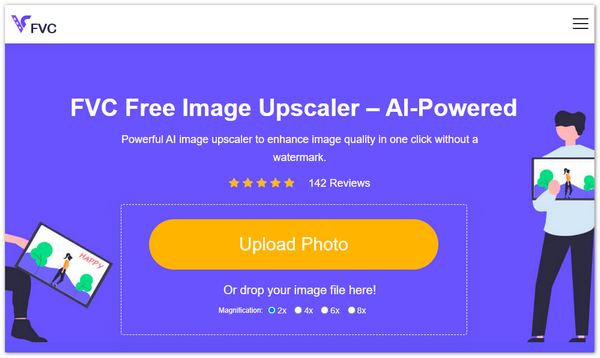
Steg 2. Etter at du har lastet opp bildet ditt, kan du se en forhåndsvisning av resultatet. Hvis kvaliteten fortsatt ikke er nok, kan du også endre forstørrelsen på bildet ditt.
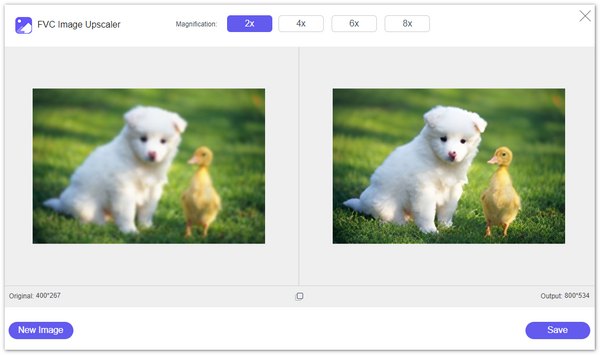
Trinn 3. Til slutt klikker du på Lagre-knappen for å lagre bildet på enheten din. Voila! Du kan nå se bildet i høy oppløsning. Den oppskalerte bildefilen blir ikke lagt til et vannmerke.
FVC Free Image Upscaler lar deg forhåndsvise bildet med økt oppløsning. Du kan flytte musen over bildet for å sjekke detaljene. Som jeg nevnte tidligere, vil det forbedre bildefilen under den oppløsningsøkende prosessen.
Øk oppløsningen til et bilde med VanceAI
I tillegg til FVC Free Image Upscaler. Du kan også prøve andre populære alternativer som VanceAI Image Upscaler. Her vil jeg vise deg hvordan du øker bildeoppløsningen på nettet.
Trinn 1. Åpne en nettleser og naviger til nettstedet for online bildeoppskalering. Når du kommer til AI Upscale Image-siden, klikker du på Last opp bilde for å legge til bildet ditt.
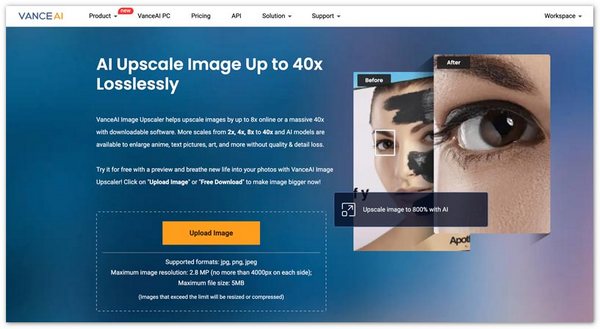
Steg 2. VanceAI samler ulike funksjoner i tre hovedkategorier: Enlarge, Denoise og Sharpen. For å øke oppløsningen til et bilde på nettet, sørg for at du er under Forstørr-fanen. Basert på ditt behov, velg 2X, 4X eller 8X. Som du kan se får du andre parametere for å optimalisere bildet ditt. Klikk Start for å behandle for å bekrefte operasjonen.
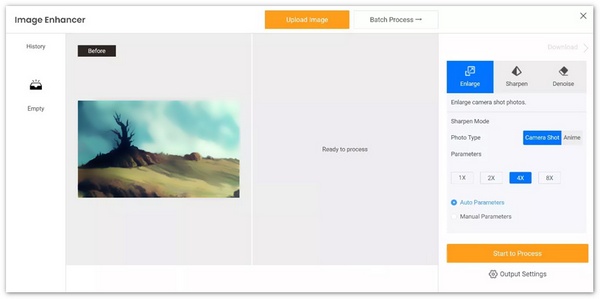
Del 3. Hvordan øke bildeoppløsningen i Photoshop
Ingen ønsker å dele et bilde med lav kvalitet eller lav oppløsning. Derfor leter mange redaktører etter den beste appen for å konvertere lavoppløselige bilder til høyoppløselige. Hvis du ønsker å bruke et mer profesjonelt verktøy med mange redigeringsverktøy, vil vi nedenfor presentere en pro-app du kan bruke.
Adobe Photoshop er en profesjonell redigeringsapp som mange profesjonelle redaktører bruker. Mange fotografer bruker denne redigeringsappen fordi den har mange funksjoner og redigeringsverktøy. Adobe Photoshop lar deg enkelt øke oppløsningen til et bilde ved å justere bredden og høyden. Hvis du allerede har Photoshop på datamaskinen, kan du starte den og følge trinnene nedenfor for å øke bildeoppløsningen. Eller du kan installere det fra det offisielle Adobe-nettstedet og starte en 7-dagers gratis prøveversjon.
Trinn 1. Åpne Photoshop på din PC eller Mac, klikk på den øverste Fil-menyen og velg deretter Åpne for å importere bildet. Adobe kan håndtere alle ofte brukte bildeformater, som JPEG, JPG, PNG, TIFF, WBMP og PDF. Dessuten har den ingen filstørrelse og andre begrensninger for kildebildet.
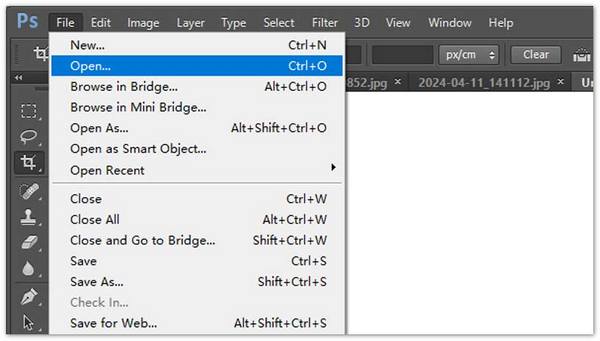
Steg 2. For å oppskalere bildeoppløsningen, klikk på Bilde-menyen og gå til vinduet Bildestørrelse. Her får du ulike innstillinger for å endre oppløsningen på bildet ditt. Angi den spesifikke bredden og høyden for å forstørre den. Du bør krysse av for kjedeikonet for å opprettholde det opprinnelige sideforholdet.
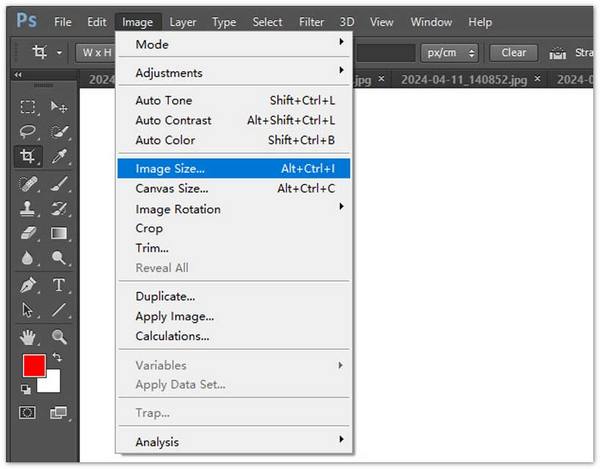
Trinn 3. Photoshop deler flere bildeoppskaleringsalgoritmer for deg for å øke bildeoppløsningen, inkludert Preserve Details, Bicubic Smoother, Bicubic Sharper og Nearest Neighbor. Du kan velge en ønsket fra rullegardinmenyen til Resample. Klikk OK for å lagre endringene og begynne å øke bildeoppløsningen.
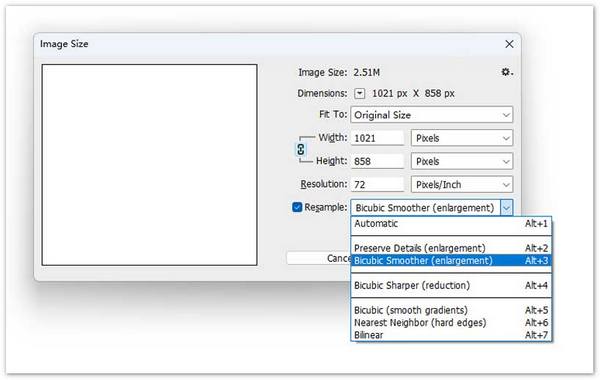
Del 4. Hvordan forbedre bildeoppløsningen på iPhone og Android
Mange tredjeparts bilderedigerings- og oppskaleringsapper er tilgjengelige for å øke oppløsningen på bilder. Du kan enkelt finne tilknyttede fra appbutikken på telefonen din. Det er mange andre alternativer som Picwand AI Photo Editor, Pixlr Photo Editor, Photoshop Express Photo Editor, Picsart AI Photo Video Editor, Photo & Picture Resizer, SuperImage AI Enhancer og mer. Her, i denne delen, vil jeg ta Picwand og Pixlr som eksempler for å vise deg hvordan du kan forbedre bildeoppløsningen på en iPhone eller Android-telefon.
Forbedre bildeoppløsningen med Picwand AI Photo Editor
Picwand AI Photo Editor tilbyr mobilapper for å øke bildeoppløsningen på iPhone, iPad eller Android-telefoner. Appene kan lastes ned fra App Store eller Google Play Store. Så, hvordan forbedre bildeoppløsningen ved å bruke Picwand AI Photo Editor?
Trinn 1. Åpne Picwand AI Photo Editor-appen og trykk på alternativet AI Image Upscaler. Deretter trykker du på Legg til bilde for å legge til bildefilen du vil øke oppløsningen til.
Steg 2. Du bør gi Picwand tilgang til bilder på telefonen din. Når du legger til dette, vil bildeoppløsningen økes til 2X. Du kan velge 4X, 6X eller 8X for å endre oppløsningen til dette bildet.
Trinn 3. Trykk deretter på Last ned for å lagre bildet på enheten din. Du kan også velge din foretrukne måte å dele den på ved å trykke på Del-ikonet.
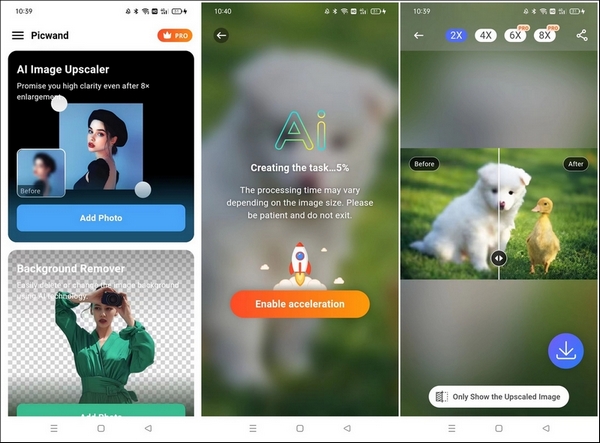
Økende bildeoppløsning vil legge til nye piksler mellom eksisterende. Det kan føre til kvalitetstap. Denne AI-drevne bildeoppskaleren bruker imidlertid matematiske formler for å lage detaljer, definere former og farger, gjøre uskarpe deler skarpere og gjøre andre justeringer for å redusere tap av kvalitet.
Forbedre bildeoppløsningen med Pixlr Photo Editor
Dette verktøyet lar deg øke bildeoppløsningen enkelt på iPhone og Android. Du kan laste den ned fra Google Play og Apple Store. Se trinnene nedenfor for å øke bildeoppløsningen ved å bruke den.
Trinn 1. Last ned og åpne Pixlr Photo Editor-appen på telefonen din. Pixlr lar deg ta et bilde direkte og redigere det. Den lar deg også øke oppløsningen til bildene på enheten din. Du bør gi Pixlr tilgang til bildene du vil oppskalere.
Steg 2. Når bildefilen er lastet, trykk på det spesifikke ikonet nederst for å vise relaterte verktøy. Pixlr Photo Editor tilbyr ulike ofte brukte redigeringsfunksjoner. For eksempel lar den deg beskjære bildet ditt, rotere det, legge til detaljer, justere lysstyrken og mer. Etter redigering, trykk på Ferdig i øvre høyre hjørne.
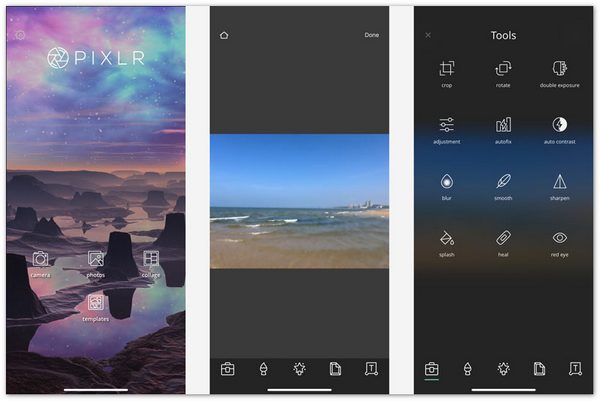
Trinn 3. Nå får du alternativer for å lagre, dele eller endre størrelse på bildet. For å øke oppløsningen på bildet, trykk på alternativet Endre størrelse. Angi ønsket bredde og høyde for å forstørre bildet. Trykk på Lagre, og bildefilen blir lagret i kamerarullen.
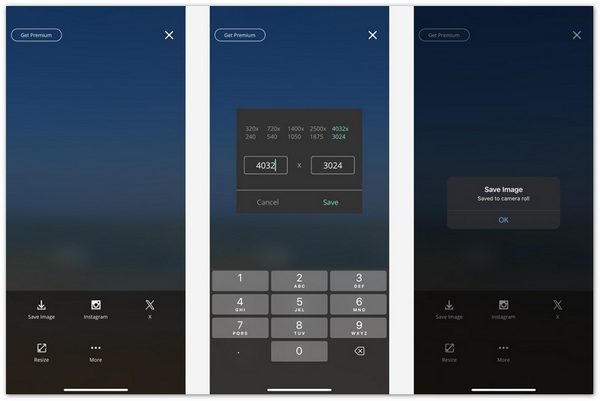
Del 5. Innebygde verktøy for å øke bildeoppløsningen på PC og Mac
Hvis du bare trenger å endre bildestørrelsen og øke oppløsningen for et bestemt formål, kan du prøve å bruke Microsoft Paint på Windows PC eller Preview på Mac. De er ikke laget for å øke oppløsningen til et bilde. Men de har noen grunnleggende bilderedigeringsfunksjoner. Du kan bruke det innebygde verktøyet for å forbedre bildeoppløsningen.
Øk oppløsningen på bildet ved å bruke Paint
Søk etter Microsoft Paint på din Windows-PC og start den. Legg til bildefilen din i Paint og klikk på Resize-menyen øverst. Du kan legge inn spesifikke verdier for bredde og høyde for å øke bildeoppløsningen. Du kan også velge en prosentandel for å forstørre den. Klikk OK for å bekrefte det.
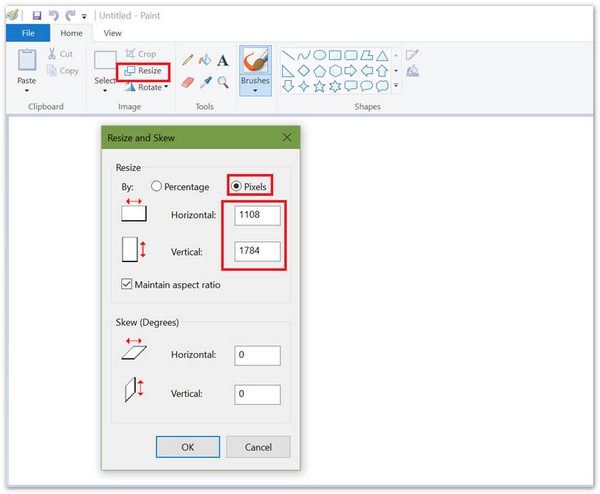
Øk oppløsningen til et bilde ved å bruke forhåndsvisning
Forhåndsvisning er standard bildevisningsprogram på Mac. Når du finner bildefilen du vil øke oppløsningen til, kan du dobbeltklikke på den for å åpne den i forhåndsvisning. Du kan også høyreklikke på den og velge Åpne med forhåndsvisning. Klikk på Verktøy øverst og velg Juster størrelse fra rullegardinmenyen.
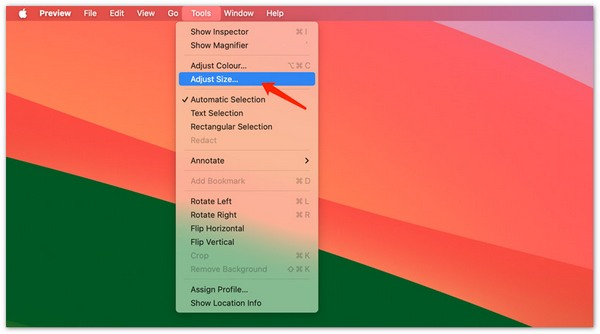
Forhåndsvisning tilbyr flere ofte brukte forhåndsinnstillinger i Fit into. Du kan velge ønsket en derfra eller angi egendefinerte dimensjoner. Klikk OK for å bekrefte operasjonen for å øke bildeoppløsningen.
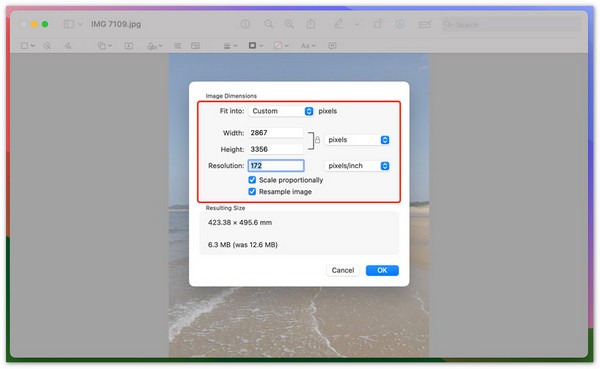
Både Paint og Preview tilbyr endringsfunksjoner for å endre bredden og høyden på bildene dine. Men i motsetning til disse AI-drevne bildeoppskalerne eller profesjonelle bilderedigerere, legger de ikke til ny informasjon eller detaljer til bildefilen. Bildestørrelsesprosessen vil føre til kvalitet, spesielt ved oppskalering.
Del 6. Vanlige spørsmål om Hvordan øke bildeoppløsningen
Spørsmål 1. Hvordan øker jeg oppløsningen til JPEG?
For å øke oppløsningen på JPEG-bildet ditt kan du bruke et bildeoppskaleringsverktøy som FVC Free Image Upscaler. Du kan også stole på populær bilderedigeringsprogramvare som Adobe Photoshop, Lightroom og GIMP eller gratis onlineverktøy for å lage en JPEG høyere oppløsning.
Spørsmål 2. Kan du øke bildeoppløsningen uten å miste kvalitet?
Dessverre er det ingen måte å øke bildeoppløsningen uten å miste kvalitet. Men du kan minimere kvalitetstapet. Noe AI-drevet bildeoppskalere kan intelligent analysere bildeinnholdet og legge til nye piksler og detaljer under oppskaleringsprosessen. De kan gjøre hovedobjektene skarpere, optimere farger og gjøre andre justeringer for å forbedre den generelle kvaliteten.
Spørsmål 3. Finnes det en app for å gjøre bilder av bedre kvalitet?
Ja, mange apper kan hjelpe deg forbedre kvaliteten på bildene. Som nevnt ovenfor bruker disse bilderedigeringsappene kunstig intelligens for å analysere bildet og forbedre kvaliteten. Noen populære alternativer inkluderer Picwand AI Photo Editor, Remini og Snapseed.
Spørsmål 4. Kan GIMP øke oppløsningen til et bilde på en Mac?
Ja, som en åpen kildekode-bilderedigerer kan GIMP øke bildeoppløsningen på din Mac gratis. Åpne bildet i GIMP, klikk på Bilde-menyen og velg alternativet Skaler bilde. Nå kan du angi ønsket oppløsning for bildefilen i dialogboksen Skaler. Velg en foretrukket metode under Interpolering og klikk deretter på Scale-knappen. I likhet med Paint og Preview, vil ikke GIMP lage nye detaljer mens bildet oppskaleres.
Konklusjon
For å skrive ut eller zoome inn uten å miste skarphet, kan det være lurt øke oppløsningen til et bilde. Jeg har delt syv forskjellige metoder for å gjøre bildet oppskalert på telefonen eller datamaskinen. Du kan bruke ditt foretrukne verktøy for å forstørre bildet ditt med letthet.



 Video Converter Ultimate
Video Converter Ultimate Skjermopptaker
Skjermopptaker



